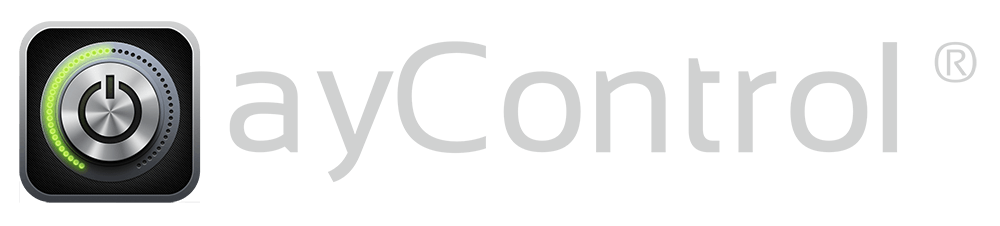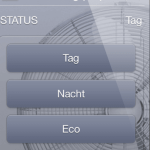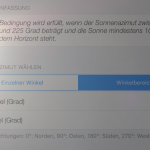Dieser Artikel erklärt die neuen Möglichkeiten zur einfachen Verbindung von KNX Gruppenadressen – sprich: Zuordnung von Lese- und Schreibadressen zueinander – im ayControl Editor. Manuell kann bei großen Projekten aufwändig sein, mithilfe unserer automatischen Möglichkeiten können Sie jedoch hunderte Adressen innerhalb von Minuten leicht zusammenführen und dadurch einiges von Ihrer kostbaren Zeit sparen.
Adressimport aus der ETS
Starten Sie dazu im Editor zunächst ein neues Projekt und fügen Sie ihre gewünschte KNX Verbindung hinzu. Nun klicken Sie auf „ETS-Import“, wo ayControl automatisch die aus der ETS exportierten Gruppenadressen als .knxproj importiert. Da in der ETS keine automatische Zuweisung der Adressen zueinander erfolgt, muss dies manuell geschehen; hier kommen die praktischen Möglichkeiten des ayControl Editors zum Einsatz:
Nachdem allen importierten Adressen ein Datentyp zugewiesen wurde (beim Import einer .knxproj Datei funktioniert dies automatisch), kommen Sie zum Adressverbindungs-Bereich. In der linken Spalte der Ansicht sind alle Adressen aufgelistet, hier sollen die Schreibadressen ausgewählt werden, in der rechten die Lese-/Rückmeldeadressen.
Nun gibt es unzählige verschiedene Möglichkeiten, Schreib- und Leseadressen einzuteilen, nahezu jeder Installateur bzw. Integrator hat sein bevorzugtes Schema. Daher bieten wir zwei völlig getrennte Methoden an, um all diese korrekt zu importieren. Das Importieren mittels Namensschema und das importieren mittels Adressschema.
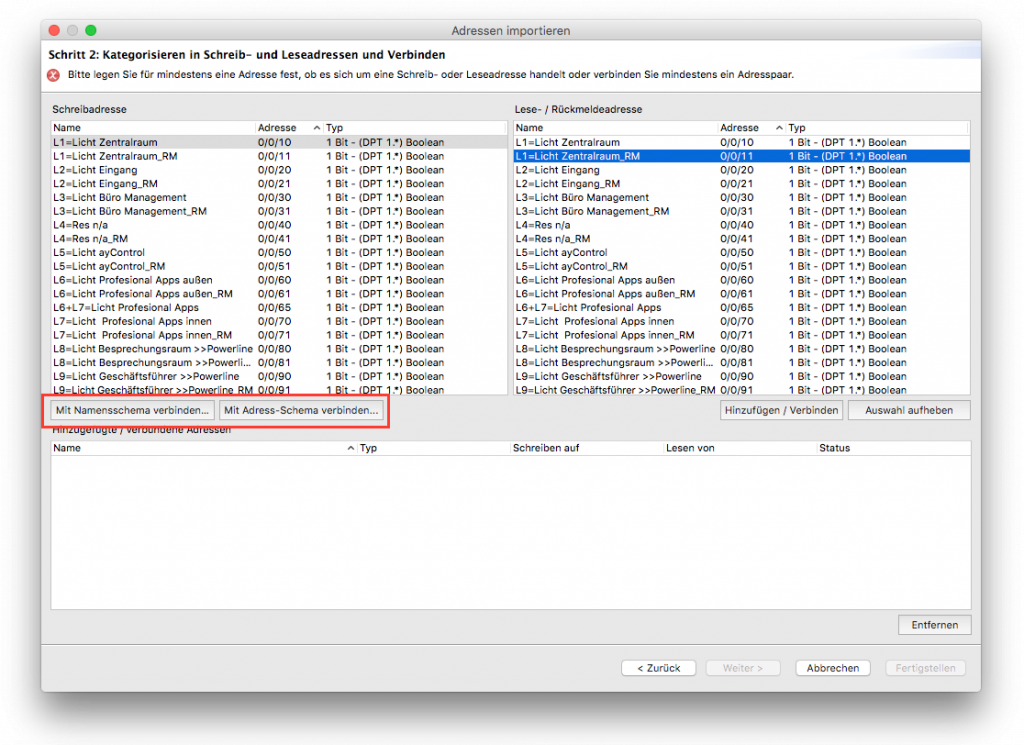
Verbinden von Gruppenadressen mittels Namensschema
Sehen wir uns zunächst das Verbinden mit Namensschema an. Hier wird davon ausgegangen, dass die Schreibadresse denselben Namen wie die Leseadresse hat und sich nur durch einen Suffix/Präfix unterscheidet (und natürlich auch umgekehrt), z.B. „Licht Zentralraum“ und „Licht Zentralraum_RM“.
Um dieses Namensschema zu verwenden, klicken Sie in der linken Spalte auf die gewünschte Schreibadresse (Hier: „Licht Zentralraum“) und in der rechten Spalte auf die dazugehörige Leseadresse (Hier: „Licht Zentralraum_RM“). Wenn Sie nun auf „Mit Namensschema verbinden…“ klicken, öffnet sich ein neues Fenster, indem der ayControl Editor versucht, das Schema automatisch zu erkennen und alle restlichen Adressen, die zu diesem Schema passen, danach zuordnet.
Falls etwas nicht wie erwartet funktioniert, können Sie in diesem Fenster mittels Platzhalter das Schema selber anpassen (Schreibadresse, Leseadresse und name der Ergebnisadresse). Bei unserem Beispiel wäre das #1 bei der Schreibadresse, #1_RM bei der Leseadresse und wir nehmen #1 als Ergebnisname (#1 ist hier der erste Platzhalter).
Wenn nun alles wie gewünscht aussieht, klicken wir auf „Adressen verbinden“. Mit einem Klick auf „Fertigstellen“ wird alles importiert und man kann wie gewohnt fortfahren.
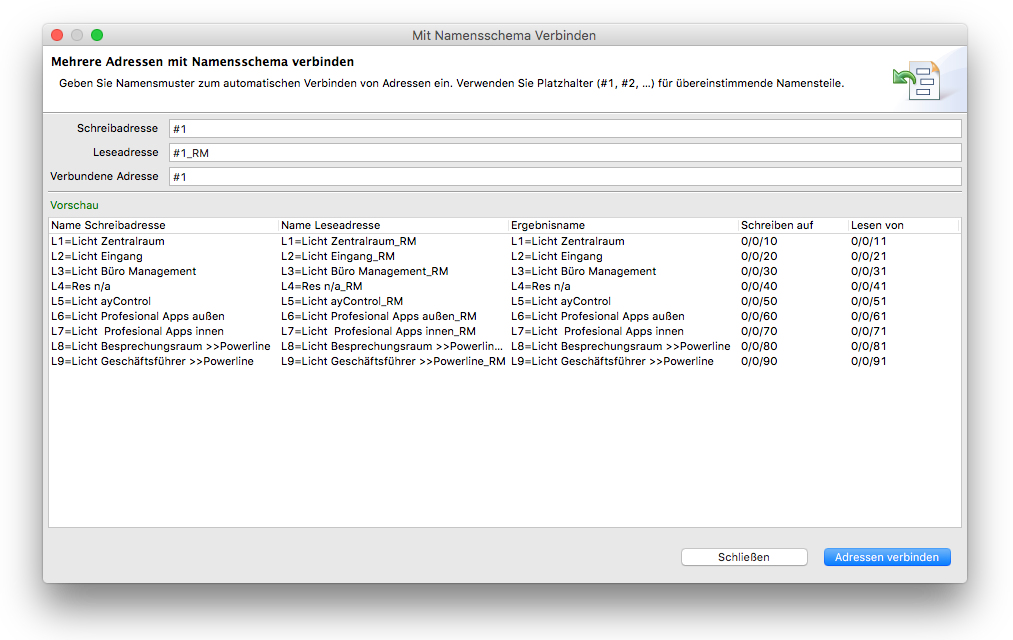
Verbinden von Gruppenadressen mittels Adressschema
Die zweite Variante Adressen zu verbinden, ist das sogenannte Adressschema. Hier wird der Name ignoriert und alleine die Gruppenadressen betrachtet. Auch hier gibt es unzählige Möglichkeiten, nach welchem Schema sich Lese- und Schreibadressen unterscheiden können, z.B. durch eine Zahl in der Untergruppe (Schreib: 0/0/60, Lese: 0/0/61), 0 oder 1 in der Mittelgruppe (Schreib: 0/0/60, Lese: 0/1/60), oder das Lesen und Schreiben geschieht sogar über die selbe Adresse.
Um in das Auswahlfenster für das Adressschema zu kommen, wählen Sie ein passendes Adresspaar aus und klicken Sie auf „Mit Adress-schema verbinden…“. Wiederum wird versucht ein Schema automatisch zu finden, Sie können aber auch Ihr gewünschtes Schema auswählen. Die oben Beschriebenen und weitere Häufige finden Sie im Auswahlmenü „Voreinstellungen“. Wenn Sie hier z.B. „Untergruppe + 1“ auswählen, werden alle passenden Adressen durch eine Zahl in der Untergruppe (Schreib: 0/0/60, Lese 0/0/61) zugeordnet.
In den zwei Eingabefeldern darunter kann das Schema nach belieben mit Platzhaltern angepasst werden, falls das Resultat nicht den Wunsch entspricht. Hier wäre das Schreibadressschema #1/#2/#3 und das Leseadressschema #1/#2/#3+1 (sprich: zum Platzhalter #3 wird 1 dazugezählt). Wenn Ihr Schema eine Anpassung erfordert, können Sie diese auch gleich als Voreinstellung speichern, indem Sie es im Textdokument, welches mit einem Klick auf „Voreinstellungen bearbeiten“ geöffnet wird, abspeichern.
Wenn nun alles wie gewünscht zugeordnet wurde, klicken Sie auf „Adressen verbinden“, sie sind fertig.

Tipp
Falls bei der automatischen Zuordnung ein Fehler passiert ist bzw. eine Adresse falsch zugeordnet wurde, können Sie diese nun in der Liste „Hinzugefügte/Verbundene Adressen“ auswählen und auf „Entfernen“ klicken, um sie wieder in den Zuordnungsbereich zu verschieben und diese manuell zuzuordnen. Das manuelle Zuordnen erfolgt wie gehabt über das Auswählen der Schreibadresse links und der passenden Leseadresse rechts mit einem Klick auf „Hinzufügen/Verbinden“.